
Cómo arreglar la calidad de video de iPhone a Android [Todas las formas posibles]

Después de transferir tus videos de un iPhone a un dispositivo Android , es posible que notes que la calidad del video es inferior a la anterior. Entonces, ¿por qué la transferencia afectará la calidad y cómo solucionar el problema de la calidad de video de iPhone a Android ? Esta guía te ayudará a descubrir el motivo y la solución. ¡Adelante!
¿Por qué los videos de iPhone se ven mal en Android ? Antes de analizar las soluciones, es fundamental comprender las causas subyacentes de la degradación de la calidad del video durante la transferencia. El video de iPhone a Android puede verse borroso por varias razones:
Diferentes algoritmos de compresión : los dispositivos iPhone y Android pueden utilizar diferentes algoritmos de compresión de video, lo que genera diferencias en la calidad cuando se visualizan en diferentes dispositivos.
Resoluciones no coincidentes : es posible que el video se haya grabado con una resolución más alta, pero al reproducirlo, el dispositivo Android puede no ser totalmente compatible con esa resolución, lo que genera imágenes borrosas.
Problemas de transcodificación : Si el video se recodifica o transcodifica durante la transmisión o el intercambio, puede producirse una degradación de la calidad. La compresión y la conversión de formato durante este proceso pueden afectar el video.
Diferencias de hardware y pantalla : las diferencias en la tecnología y resolución de pantalla entre los dispositivos iPhone y Android pueden afectar la forma en que se muestra el video.
¿Cómo enviar videos nítidos de iPhone a Android ? Esta sección presenta métodos sencillos para corregir videos borrosos enviados a Android . Veamos los detalles.
Si no quieres cambiar la calidad de tus videos al transferirlos de iPhone a Android , puedes usar una herramienta de transferencia de datos multiplataforma como Coolmuster Mobile Transfer . Este programa de transferencia integral copia todos los videos de iOS a Android a la vez. También te ayuda a transferir fotos , canciones, contactos, etc.
Características principales de Coolmuster Mobile Transfer :
¿Cómo mejorar la calidad de los videos de iPhone en Android ? A continuación, se detallan los pasos para usar Coolmuster Mobile Transfer y mejorar la calidad de los videos de iPhone a Android .
01 Al iniciar la aplicación, podrá ver la interfaz inicial en su computadora.

02 Puedes conectar tus teléfonos a la computadora mediante cables de datos. Tras la conexión, verás la interfaz a continuación. Asegúrate de que el iPhone esté en la posición de origen; de lo contrario, haz clic en "Invertir" para intercambiar la posición del teléfono.

03 Seleccione la categoría "Videos" y haga clic en "Iniciar copia" para iniciar la transferencia. El proceso de transferencia no afectará la calidad de los videos.

Normalmente, los dispositivos Android ofrecen diversas opciones de visualización que podrían afectar la calidad de la reproducción de videos. La experiencia visual se puede mejorar considerablemente ajustando la resolución, el brillo y el contraste de la pantalla. Para ello, siga estos pasos:
Paso 1. Abra la aplicación "Configuración" en su dispositivo Android .
Paso 2. Vaya a la configuración de "Pantalla" o "Pantalla".

Paso 3. Ajuste parámetros como el brillo, el contraste y la resolución de la pantalla según sus preferencias.
Con el software de edición de video en tu dispositivo Android , puedes ajustar la saturación, el balance de color y la nitidez. Programas como Adobe Premiere Rush o Kinemaster pueden mejorar la calidad del video después de la transferencia, garantizando una experiencia visual más nítida y brillante. Te explicaremos los pasos para corregir la calidad de video de iPhone a Android .
Paso 1. Descargue e instale una aplicación de edición de video como Adobe Premiere Rush o Kinemaster desde Google Play Store.
Paso 2. Importa los videos transferidos a la aplicación de edición.
Paso 3. Ajuste configuraciones como nitidez, balance de color y saturación para mejorar la calidad del video.
Paso 4. Guarda el vídeo editado y reprodúcelo en tu dispositivo Android .
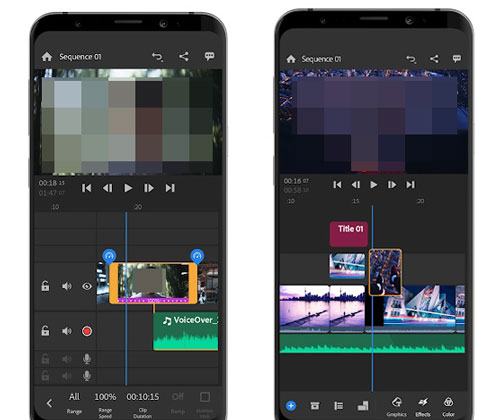
Evitar la pérdida de calidad de video empieza desde el origen. Es fundamental asegurarse de que el iPhone grabe videos con alta resolución y calidad. Cambiar la configuración de la cámara, como la resolución y la velocidad de fotogramas, puede producir videos más nítidos y de mejor calidad al subirlos a un smartphone Android . A continuación, se muestra la guía para corregir videos borrosos de iPhone a Android :
Paso 1. Abra la aplicación Cámara en su iPhone.
Paso 2. Vaya a "Configuración" y seleccione "Cámara" > "Grabar video".
Paso 3. Ajusta la resolución y la velocidad de fotogramas para capturar videos de mayor calidad. Graba videos con la configuración actualizada de la cámara.

La incompatibilidad entre los formatos de archivo de iOS y Android puede reducir la calidad del video. Cambiar los videos a formatos compatibles con Android , como MP4, garantiza una reproducción fluida. Al convertir entre formatos, usar convertidores en línea o programas como VLC facilita el proceso y conserva la calidad original. Permíteme guiarte en el proceso de conversión para tu formato de video.
Paso 1. Descargue, instale y ejecute una herramienta de conversión de video como VLC en su computadora.
Paso 2. Vaya a la esquina superior izquierda de la ventana de VLC y haga clic en el menú "Medios". Allí, seleccione "Convertir/Guardar".
Paso 3. En la ventana Abrir medios, haga clic en "Agregar" para seleccionar su archivo de video, luego haga clic en "Convertir/Guardar" en la parte inferior.
Paso 4. En la ventana Convertir, seleccione el perfil de salida para la conversión de vídeo. Haga clic en "Explorar" para elegir el destino del archivo de vídeo convertido y asígnele un nombre.

Paso 5. Después de configurar todos los ajustes, inicie el proceso de conversión de video haciendo clic en el botón "Iniciar".
¿Cómo mejorar la calidad de video de iPhone a Android ? No todos los reproductores de video en Android son iguales. Algunos ofrecen mejor compatibilidad con códecs y optimización para ciertos formatos de archivo. Experimentar con reproductores de video alternativos, como VLC o MX Player, puede solucionar los problemas de video borroso al aprovechar las capacidades de reproducción superiores.
Paso 1. Instale un reproductor de vídeo diferente de Google Play Store, como VLC o MX Player.
Paso 2. Abra la nueva aplicación de reproductor de video.
Paso 3. Reproduzca los videos transferidos dentro del reproductor de video alternativo para verificar la calidad de reproducción mejorada.
¿Cómo enviar videos nítidos de iPhone a Android ? Google Drive ofrece un método alternativo para transferir videos entre iPhone y Android . Google Drive es un servicio de almacenamiento en la nube potente, versátil y fácil de usar. Permítanme detallar los pasos necesarios para transferir videos de iPhone a Android con Google Drive.
Paso 1. En tu iPhone, haz clic en el botón "+" y selecciona "Subir". Elige los videos que quieres transferir y súbelos a Google Drive desde tu iPhone.

Paso 2. En su dispositivo Android , instale la aplicación Google Drive e inicie sesión con la misma cuenta.
Paso 3. Localiza los videos en Google Drive y descárgalos a tu dispositivo Android .
Paso 4. Reproduce los videos usando el reproductor de video predeterminado.
¿Cómo hacer que los videos de iPhone se vean nítidos en Android ? Restaurar videos directamente al smartphone Android puede ser una opción viable para los usuarios de iPhone que dependen de iCloud para almacenarlos. Esta técnica garantiza que los videos se transfieran sin comprimirse ni perder calidad. Aquí te explicamos cómo hacerlo:
Paso 1. En tu iPhone, ve a "Ajustes" > "Tu nombre" > "iCloud" > "Copia de seguridad". Activa "Copia de seguridad de iCloud" y pulsa "Copia de seguridad ahora" para iniciar el proceso.

Paso 2. Abra un navegador web en una computadora y vaya a iCloud.com .
Paso 3. Usa tu Android para iniciar sesión en iCloud. Haz clic en "Fotos" y selecciona los videos que quieres guardar.
Paso 4. Descarga los vídeos seleccionados a tu computadora.
Paso 5. Usa una conexión USB para conectar tu teléfono Android a una computadora. Transfiere los videos que descargaste de tu PC a la carpeta "Películas" o "Videos" de tu dispositivo Android .
Enviar videos por correo electrónico puede ser una solución sencilla en situaciones en las que otros métodos podrían no ser apropiados. Si bien esta técnica podría no ser adecuada para archivos de video grandes, garantiza que los videos se restauren a su calidad original. Los pasos específicos son los siguientes:
Paso 1. Abre la aplicación Fotos en tu iPhone y selecciona los videos que deseas transferir.
Paso 2. Toca el ícono "compartir" y elige enviarlos por correo electrónico.
Paso 3. Ingrese su dirección de correo electrónico, redacte un mensaje y envíelo.

Paso 4. Abra el correo electrónico en su dispositivo Android , descargue los videos adjuntos y reprodúzcalos usando un reproductor de video.
Finalmente, el molesto problema de los videos borrosos al transferir de un iPhone a un dispositivo Android es común y tiene solución. De hecho, puedes usar una herramienta adecuada, como Coolmuster Mobile Transfer , para enviar tus videos sin perder calidad, que es la forma más sencilla de mejorar la calidad del video. También puedes usar otros métodos para convertir formatos de video y lograr compatibilidad. Esperamos que estas 9 soluciones te sean útiles.
Artículos relacionados:
¿Cómo subir videos a tu iPhone? [5 maneras de solucionarlo]
¿Cómo transferir archivos de video grandes de iPhone a PC? Prueba 9 maneras aquí
Los 12 mejores programas de conversión de vídeo para Windows 11/10/8/7 (gratuitos y de pago)
Los mejores compresores de vídeo de 2025: un análisis completo

 Transferencia de teléfono a teléfono
Transferencia de teléfono a teléfono
 Cómo arreglar la calidad de video de iPhone a Android [Todas las formas posibles]
Cómo arreglar la calidad de video de iPhone a Android [Todas las formas posibles]





